Hỗ trợ tư vấn
Tư vấn - Giải đáp - Hỗ trợ đặt tài liệu
Mua gói Pro để tải file trên Download.vn và trải nghiệm website không quảng cáo
Tìm hiểu thêm » Hỗ trợ qua ZaloBchrome cũng giống như các trình duyệt khác, cho phép người dùng thay đổi vị trí lưu file mặc định. Điều này sẽ giúp chúng ta sắp xếp dữ liệu cũng như các file tải từ trên mạng về một cách dễ dàng và tiện lợi hơn.
Tuy có "nguồn gốc" giống với Chrome và Cốc Cốc, nhưng giao diện cài đặt của Bchrome có chút khác biệt, chính vì vậy để thay đổi vị trí lưu file trên Bchrome cũng có đôi chút khác biệt.
Bước 1: Từ giao diện chính của Bchrome, các bạn click vào biểu tượng 3 dấu gạch ngang ở góc trên, bên phải màn hình và chọn vào Cài đặt. Trong đây, nhấp tiếp vào Tải xuống nhanh, chúng ta thấy vị trí lưu file mặc định của trình duyệt này hiện tại là ổ C:\. Để chọn vị trí lưu khác , vào Thay đổi.
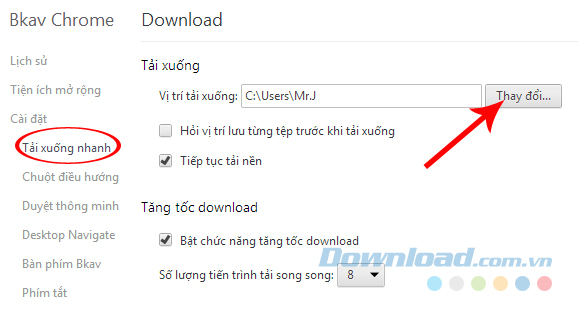
Bước 2: Trong cửa sổ Windows mới xuất hiện, các bạn tìm vị trí mình muốn rồi OK để lưu lại.

Chọn vị trí lưu mới rồi OK
Bước 3: Vị trí mới sẽ hiển thị thay cho vị trí cũ. Ngoài ra, chúng ta cũng có thể tick vào ô Hỏi vị trí lưu từng tệp trước khi tải xuống để máy tính hiện thông báo hỏi mỗi khi tiến hành download thứ gì.
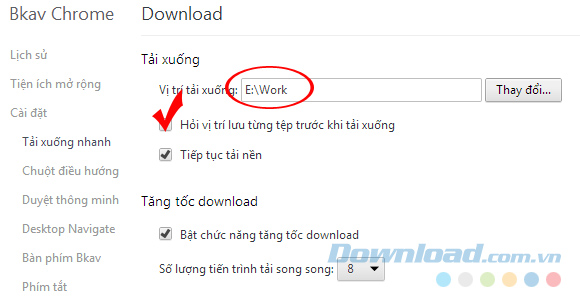
Bchrome tuy mới ra mắt nhưng ấn tượng mà trình duyệt này để lại cũng khá đậm nét. Nếu quyết định sử dụng Bchrome là trình duyệt mặc định, chúng ta ít nhất sẽ có thể bỏ qua các công cụ hỗ trợ download như Internet Download Manager và bộ gõ tiếng Việt Unikey, Vietkey... Điều này sẽ rất có ích nếu các bạn đang muốn tối đa dung lượng trống.
Chúc các bạn và gia đình năm mới bình an!
Theo Nghị định 147/2024/ND-CP, bạn cần xác thực tài khoản trước khi sử dụng tính năng này. Chúng tôi sẽ gửi mã xác thực qua SMS hoặc Zalo tới số điện thoại mà bạn nhập dưới đây: